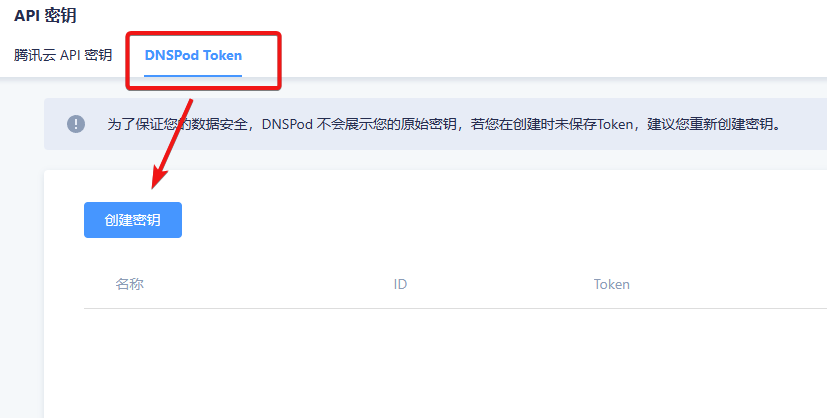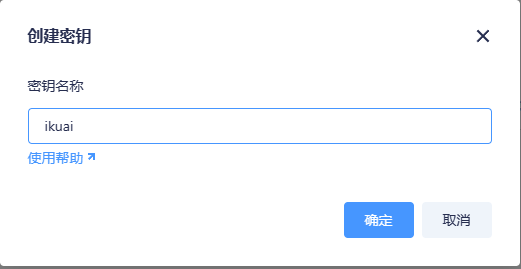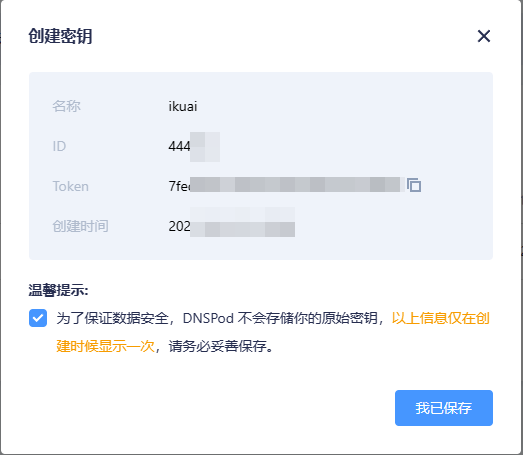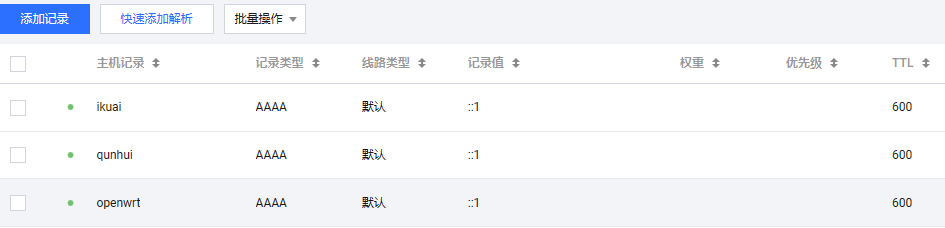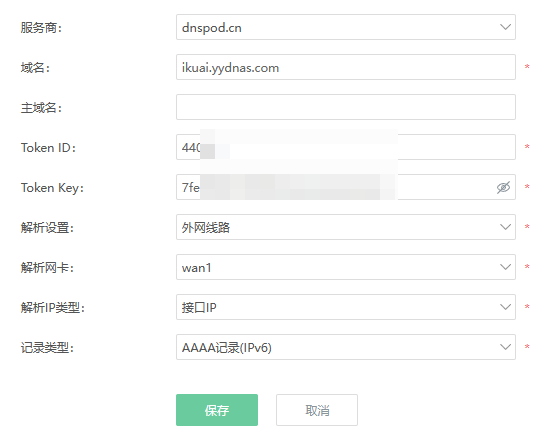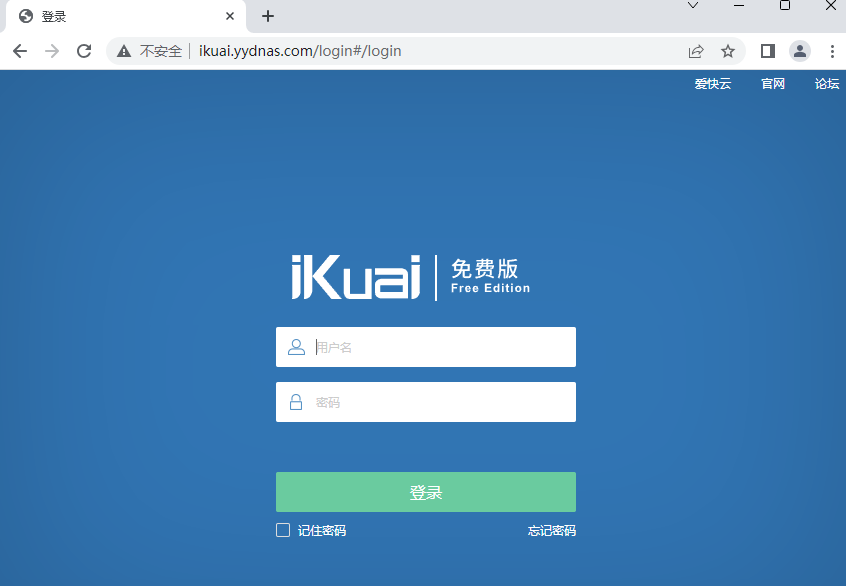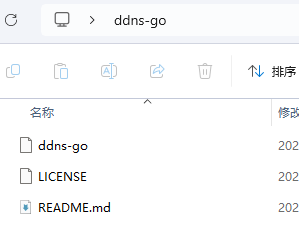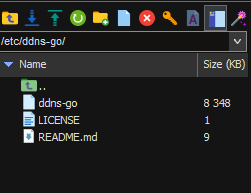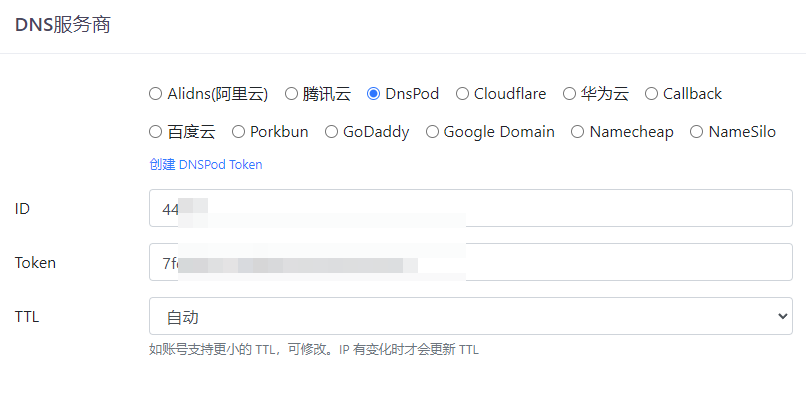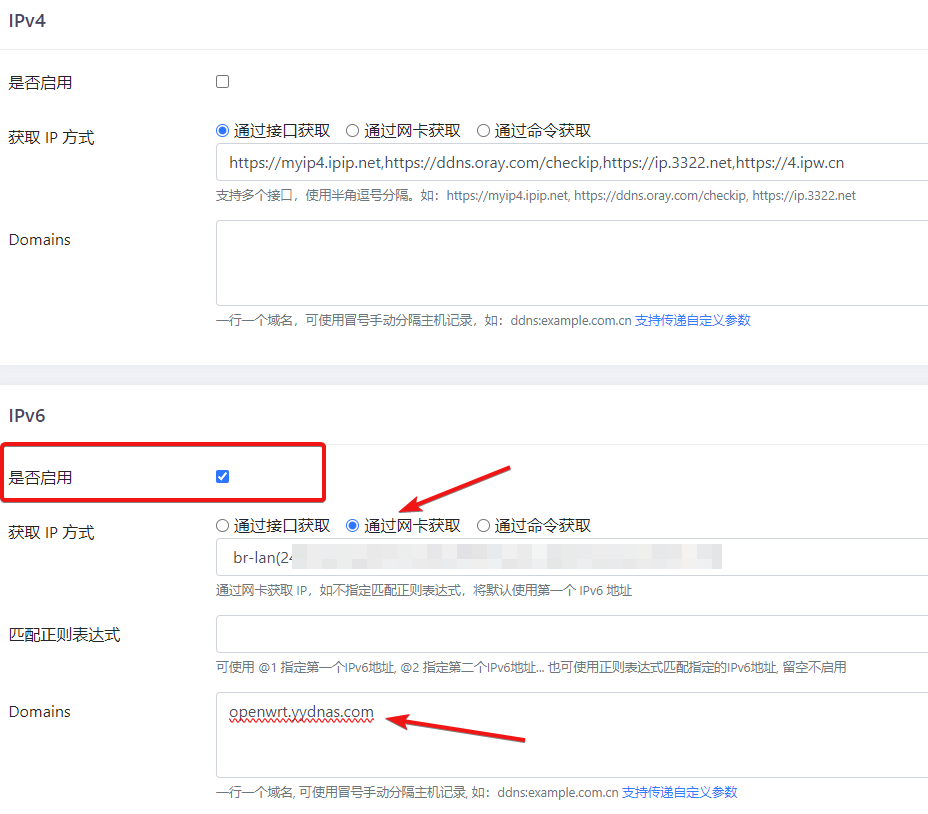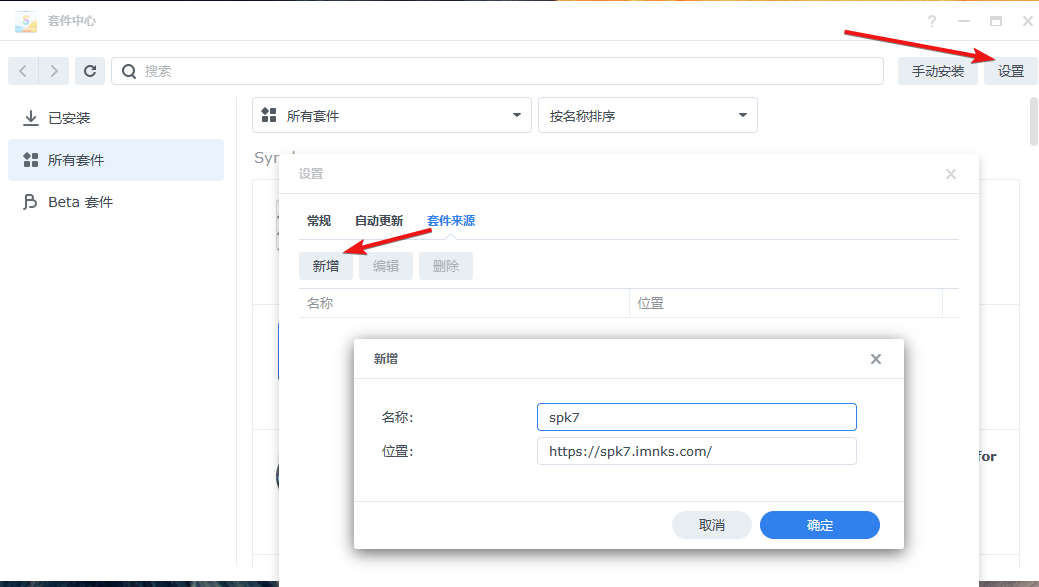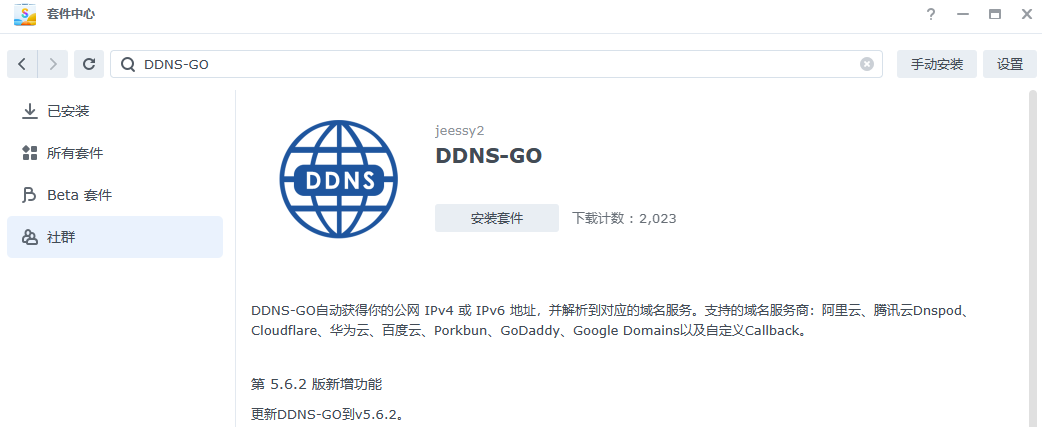iKuai和OpenWrt以及群晖开启IPv6DDNS动态域名解析
DDNS
DDNS是动态域名服务(Dynamic Domain Name Server)的缩写,可以实现固定域名到动态IP地址之间的解析。
通常情况下,用户每次连接因特网时都会从ISP得到一个动态IP地址,即用户每次连接因特网得到的IP地址都不同。
简单概括就是:一个公网IP,解析到一个域名上面,即使公网IP不断变化,但是域名始终能够准确识别。
由于大多数用户都没有公网IPv4地址,这边就不讨论IPv4的解析。
IPv6正好弥补了这一部分遗憾,虽然它每隔一定周期都会自动变更,但是我们可以通过相应的软件,每隔一定时间将自己的IP发送给域名商进行核对以及更新,从而我们可以随时随地访问相应IP的设备。
目前,我们需要访问的设备以及对应的访问的地址:
iKuai :
ikuai.yydnas.comOpenWrt :
openwrt.yydnas.comSynology NAS:
qunhui.yydnas.com
前提需求
要达到这个目的,我们需要注册一个域名(最好是顶级域名),建议腾讯云、阿里云、华为云等等云服务器厂商都可以购买。
有两种类型的密钥:
AccessKey ID和AccessKey SecretToken
各服务商获取地址:
阿里云地址:https://ram.console.aliyun.com/manage/ak?spm=5176.12818093.nav-right.dak.488716d0mHaMgg
腾讯云地址:https://console.dnspod.cn/account/token/apikey
华为云地址:https://console.huaweicloud.com/iam/?locale=zh-cn#/mine/accessKey
准备环节
以腾讯云为例,只需创建
Token即可,如果是阿里云或者华为云,需要的是AccessKey
创建 Token
分别创建三个 Token ,并记录其值:
| 名称 | ID | Token |
|---|---|---|
| iKuai | 44000 | 7fed0b41c8cb60xxxxxxxxxxxxxxxxxx |
| OpenWrt | 44001 | 7fed0b41c8cb60xxxxxxxxxxxxxxxxxx |
| Synology NAS | 44002 | 7fed0b41c8cb60xxxxxxxxxxxxxxxxxx |
添加解析
来到 【DNS解析】 服务后台,添加一条 AAAA 的【记录类型】,主机名填写 ikuai,【记录值】任意一个ipv6地址。
再次相应增加主机名为 openwrt 和 qunhui 的两条记录:
操作步骤
iKuai
打开iKuai后台,【高级应用】-【动态域名】,对应输入相应的值:
来到【DNS解析】,发现其【记录值】已经更新:
现在可以通过 ikuai.yydnas.com 访问iKuai管理界面。
如果无法访问,可以尝试以下步骤:
进入【系统设置】-【登录管理】-【远程访问】,在访问控制项,【外网WEB访问控制】选择【允许IPv6访问】并保存。
OpenWrt
需要安装一款 DDNS-GO 解析工具。
Github Release地址: https://github.com/jeessy2/ddns-go/releases/
根据自身机型,下载对应文件:
将其解压到一个名为 ddns-go 的文件夹内,并且通过SSH软件,将文件夹上传至 /etc/ 目录下:
运行以下命令:
1 | cd /etc/ddns-go #进入目录 |
然后可以在浏览器中打开 http://10.0.0.2:9876,输入对应的 AccessKey 或者 Token:
IPv4 不启用;IPv6 启用,【获取IP方式】一般是【通过网卡获取】,即传递你网卡对应的IPv6地址,【Domains】填写要解析的域名:
保存后查看日志是否更新成功。
Synology NAS
群晖的本质OpenWrt一样,也是按照 ddns-go 程序,但是需要在第三方软件源内下载安装。
打开【套件中心】-【设置】-【套件来源】-【新增】:
1 | 套件地址:https://spk7.imnks.com/ |
回到【套件中心】页面,多了一个【社群】,搜索 DDNS-GO,安装后打开:
打开后就是熟悉的界面了,自行设置。
总结
IPv6 DDNS动态域名解析很好的补足了IPv4地址短缺的问题,使得在外面的时候可以随时访问家庭设备。
IPv6 DDNS 有个比较明显的缺点就是:服务端和客户端都必须支持并开通IPv6!
比如:家庭网络是支持IPv6的,但是在办公室,公司网络不支持,就无法访问。